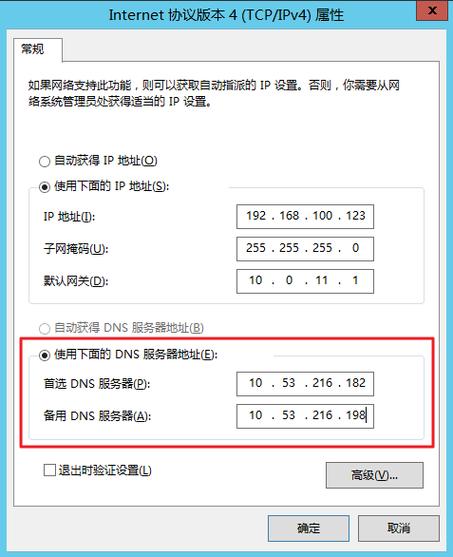在Fedora操作系统中配置和管理DNS解析是一个涉及网络设置和配置文件编辑的过程,以下是全面而详细的步骤,以帮助您在Fedora系统中完成这一任务。
了解DNS和resolv.conf文件
DNS(域名系统)是一种用于将域名转换为IP地址的服务,在Linux系统中,resolv.conf 文件是负责配置DNS客户端的关键文件,它包含了用于解析域名的DNS服务器地址信息。
检查当前DNS设置
要查看Fedora系统当前的DNS设置,可以打开终端并使用以下命令:
cat /etc/resolv.conf这将列出当前配置的DNS服务器地址和其他相关设置。
修改 resolv.conf 文件
要手动修改 resolv.conf 文件,需要有管理员权限,在Fedora上,您可以使用 nmtui 或 nmcli 工具来更改网络设置,包括DNS。
1、使用 nmtui 修改:
打开终端,输入:
“`bash
su c ‘nmtui’
“`
然后在 nmtui 界面中选择“编辑连接”,找到您正在使用的网络接口,编辑后保存退出。
2、使用 nmcli 修改:
在终端中输入:
“`bash
nmcli con mod <你的连接名> ipv4.dns "<新的DNS地址>"
nmcli con up <你的连接名>
“`
替换 <你的连接名> 与 <新的DNS地址> 为实际值。
使用 NetworkManager 图形界面
如果您更喜欢使用图形界面,可以通过以下步骤进行配置:
1、打开设置。
2、进入网络设置。
3、选择您正在使用的网络连接。
4、点击齿轮图标编辑设置。
5、在IPv4设置下,选择“手动”或“自动(DHCP)”,然后添加您想要使用的DNS服务器地址。
6、应用并关闭设置。
使用 systemdresolved 管理DNS
在最新的Fedora版本中,systemdresolved 服务被用来管理DNS解析,要配置这个服务,你可以编辑 /etc/systemd/resolved.conf 文件。
要设置特定的DNS服务器,你可以用文本编辑器打开这个文件,
sudo nano /etc/systemd/resolved.conf并修改或添加 DNS= 行指定您的DNS服务器地址,完成后重启 systemdresolved 服务:
sudo systemctl restart systemdresolved.service验证DNS配置
完成配置后,您可以使用以下命令来验证DNS是否工作正常:
ping c 1 www.example.com如果看到来自该网站的IP地址响应,说明DNS配置成功。
相关问答FAQs
Q1: 如果我在配置了新的DNS服务器后仍然无法解析域名怎么办?
A1: 首先确保您的网络连接没有问题,然后尝试重新启动systemdresolved服务或者重启您的计算机,如果问题依然存在,请检查您的DNS服务器地址是否正确,以及该DNS服务器是否可以正常提供服务。
Q2: Fedora系统中如何临时改变DNS设置以便测试?
A2: 您可以在终端中使用 echo 命令和 sudo 来临时更改 resolv.conf 文件的内容,
echo "nameserver 8.8.8.8" | sudo tee /etc/resolv.conf这种方式所做的更改在重启后不会保留,如需永久更改,请按照前面提到的方法编辑网络设置或配置文件。